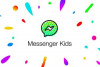Windows 7 inclut des contrôles parentaux à personnaliser selon vos besoins. Le contrôle parental vous permet de définir des limites de temps, de contrôler l'accès aux jeux et à d'autres programmes. Plusieurs options existent pour gérer le contrôle parental pour la navigation sur Internet. Celui que vous choisissez dépend des navigateurs Web installés et du navigateur que vous prévoyez d'autoriser vos enfants à utiliser. N'oubliez pas de créer un compte utilisateur standard pour vos enfants avec l'une de ces solutions. Si vous leur donnez un compte administratif, ils peuvent contourner tous les programmes ou restrictions.
Étape 1
Recherchez « Configurer le contrôle parental pour tout utilisateur » dans la zone de recherche du menu Démarrer. Cliquez sur l'élément qui apparaît et suivez les invites pour activer les contrôles pour le compte d'utilisateur de votre enfant. Cela vous permet de définir des limites de temps pour l'utilisation de l'ordinateur, de spécifier un niveau d'âge pour les jeux et de bloquer tous les programmes sauf ceux que vous activez spécifiquement.
Vidéo du jour
Étape 2
Téléchargez Windows Live Family Safety pour la gestion Web. Le programme Family Safety vous permet de verrouiller la fonction "SafeSearch" sur Bing, Google et Yahoo, empêchant vos enfants de voir des résultats inappropriés. Par défaut, le programme ne bloque pas les sites Web, mais vous pouvez activer des paramètres plus stricts si nécessaire. Il fonctionne avec le contrôle parental sous Windows ou seul.
Étape 3
Téléchargez et installez un programme de contrôle parental tiers tel que Verity Parental Control. NHC fournit Verity gratuitement au moment de la publication. Il comprend des contrôles complets des programmes et du temps d'accès pour bloquer les sites Web et suivre l'activité.